Office Word无法复制粘贴解决方法(三种)
时间:2023-03-23 22:16 来源:未知 作者:永春小孩 点击:载入中...次
| 在Office三套件中的Word和Excel经常需要用到复制和粘贴的功能,如果不能复制粘贴,那么工作效率会极其低下,不巧有用户说遇上了Office无法复制粘贴的问题,那么下面小编针对复制粘贴不能用的情况,给于大家解决方法,相信一定能帮助到大家。 一、Word文档被保护 很多下载的或是别的那传过来的Word文档会有保护,只能查看,不能编辑、不能复制粘贴 解决方法: 1、(Word2003)点击工具——取消保护文档——输入密码(有密码时,不知道密码没办法)——完成。 (Word2007) 进入“审阅”菜单下的“保护”菜单栏,单击“保护文档”按钮,选择“限制格式和编辑”命令;
文档右侧出现一个“限制格式和编辑”窗口,显示该文档处于受保护状态;
单击窗口下方的“停止保护”按钮,弹出对话框要求输入密码,没有密码不能解除文档保护;
在弹出的对话框中选择被保护的文档,单击“插入”按钮;
再回到“开始”菜单下的“编辑”菜单栏,单击“选择”按钮,发现“全选”、“选择对象”命令变得可用。同时按下Ctrl+A也可对文档进行全选操作。然后单击保存按钮,改名保存该文档即可,至此文档保护被解除。 2、(Word2003)新建一个word文档——插入——文件——选择该文件——完成(这个方法实用)。 二:MathType导致Word无法复制粘贴 1.在MathType公式编辑器的安装目录下找到MathPage.wll(在MathPage文件夹中)和MathType Commands 6 For Word.dotm(在 Office Support文件夹中)两个文件。 2.在确保Word关闭的情况下,复制MathType Commands 6 For Word.dotm到C:\Program Files(x86)\Microsoft Office\Office12\STARTUP中。 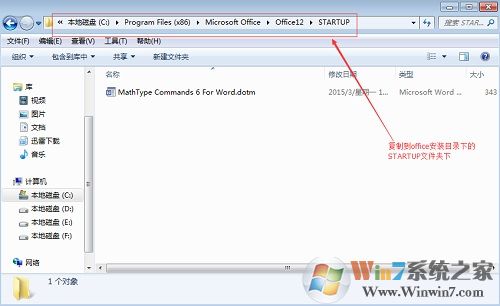 注意:Office安装目录不是固定的,用户可以根据自己的安装目录找到STARTUP文件夹中。 3.将MathPage.wll复制到C:\Users\yuki\AppData\Roaming\Microsoft\Word\STARTUP中。 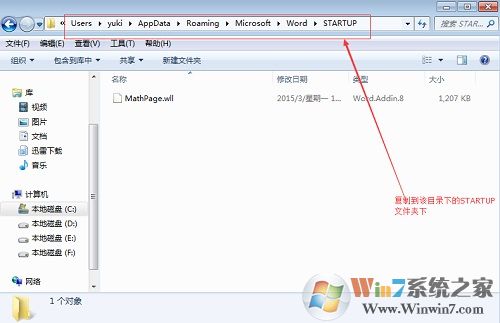 图2:将MathPage.wll复制到Users下的Office目录下 这样复制粘贴功能恢复正常,同时MathType也正常加载到Word 2007中 1、打开Word 2007,点击位于左上角的Office按钮,如下图所示; 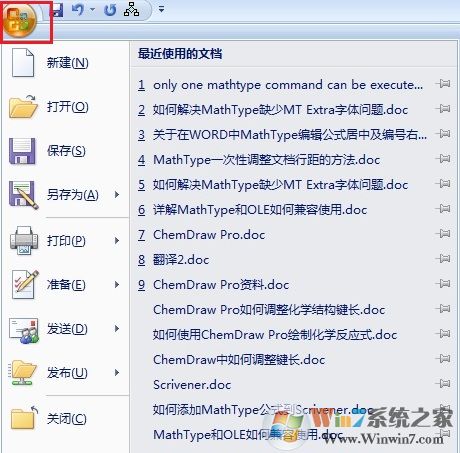 点击左上角的Office按钮 2、这样就会弹出下拉菜单,这里选择Word选项,如下图所示; 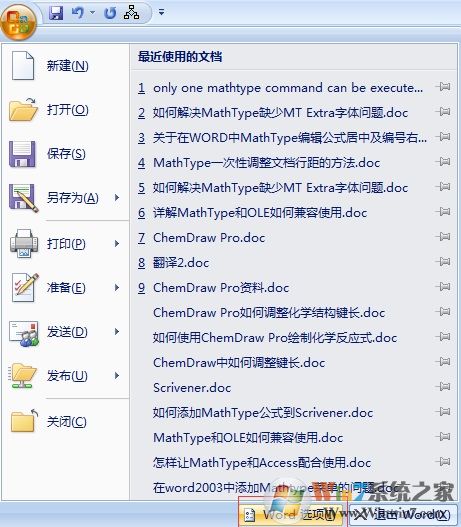 在Office按钮下拉菜单选择Word选项 3、在弹出的Word选项对话框选择信任中心,并点击信任中心设置; 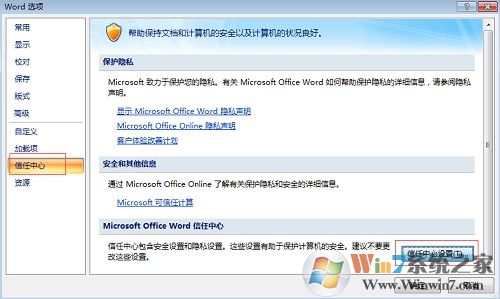 信任中心下点击信任中心设置按钮 4、在弹出的信任中心的对话框选择宏设置,并选择启用所有宏,点击“确定”按钮。 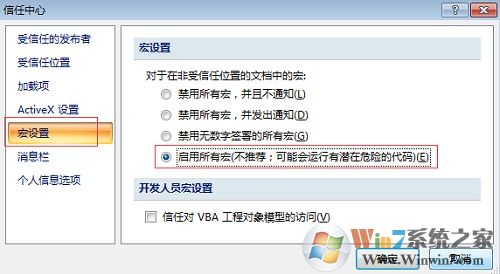 在宏设置下选择启用所有宏 按照以上述步骤操作以后,重新启动Word 2007,你会发现该问题就不存在了 |




